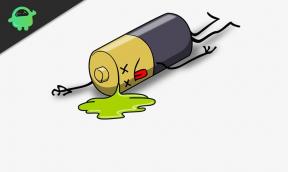Comment réparer l'erreur d'imprimante HP OXC4EB827F
Miscellanea / / August 04, 2021
L'erreur d'imprimante HP OXC4EB827F apparaît généralement lorsque l'imprimante est verrouillée en raison d'une panne d'alimentation. Comme beaucoup d'utilisateurs, alors qu'ils essaient de faire fonctionner leur imprimante pour une sorte d'activité d'impression, elle cesse soudainement de répondre aux commandes, puis s'arrête de manière inattendue. Dans certains autres cas, les utilisateurs peuvent voir le voyant d'alimentation clignoter et s'éteindre avec le code d'erreur oxc4eb827f sur leur écran.
L'erreur d'imprimante HP OXC4EB827F est, heureusement, une erreur de base, et la résoudre n'est pas une grande chose. Aujourd'hui, dans cet article, nous avons répertorié quelques méthodes rapides et simples qui vous aideront à vous débarrasser de l'erreur d'imprimante HP OXC4EB827F en un rien de temps. Regardez ci-dessous:
Correctifs pour l'erreur d'imprimante HP OXC4EB827F

CORRECTIF 1: réinitialisez l'alimentation de votre imprimante:
La première solution que nous recommandons afin de se débarrasser de l'erreur d'imprimante HP OXC4EB827F est la réinitialisation de l'imprimante. Pour ce faire, suivez les étapes ci-dessous:
- Alors que votre imprimante est toujours allumée, retirez son Cartouche d'encre.
- Maintenant tu dois déconnecter les cordon d'alimentation des deux Imprimante et le prise de courant.
- À présent Éteindre votre l'ordinateur et puis le routeur sans fil.
- Ensuite, attendez environ une minute.
- À présent rebranchez l'imprimanteet assurez-vous de le brancher directement sur une prise murale.
- Plus loin, installer la cartouche puis allumez le routeur et l'ordinateur.
- Une fois terminé, vérifiez si le problème d'erreur a été résolu ou non.
Noter: Si le chariot est fermement bloqué sur la droite et que vous avez du mal à retirer la cartouche d'encre, envisagez d'effectuer une réinitialisation de l'alimentation de l'imprimante.
CORRECTIF 2: Utilisez l'utilitaire de résolution des problèmes d'imprimante:
Si vous utilisez un ordinateur Windows 10, ce correctif est spécifiquement pour vous. Windows 10 est livré avec un outil de dépannage intégré qui aide à résoudre la plupart des erreurs courantes et intenses. Pour utiliser l'utilitaire de résolution des problèmes d'imprimante, suivez les étapes ci-dessous:
- Tout d'abord, allez dans la barre de recherche du bureau, tapez Dépanner puis ouvrez le résultat de la recherche correspondant.

- Maintenant sur la fenêtre suivante, cliquez sur Outil de dépannage supplémentaire (dans le menu du volet de droite) et sous le Soyez opérationnel section, cliquez sur Imprimante.

- Maintenant, dans le menu développé, cliquez sur le Exécutez l'utilitaire de résolution des problèmes languette.
- Ensuite, vous devez suivre les instructions à l'écran pour terminer le processus de dépannage.
CORRECTIF 3: Désactivez le pare-feu:
Parfois, le pare-feu Windows peut interférer avec le fonctionnement de votre imprimante et entraîner l’erreur d’imprimante OXC4EB827F. Ici, la meilleure solution est de désactiver le pare-feu et de vérifier si cela aide ou non. Pour ce faire, suivez les étapes ci-dessous:
- Tout d'abord, allez dans la barre de recherche du bureau, tapez Pare-feu et lancer Pare-feu Windows Defender la fenêtre.
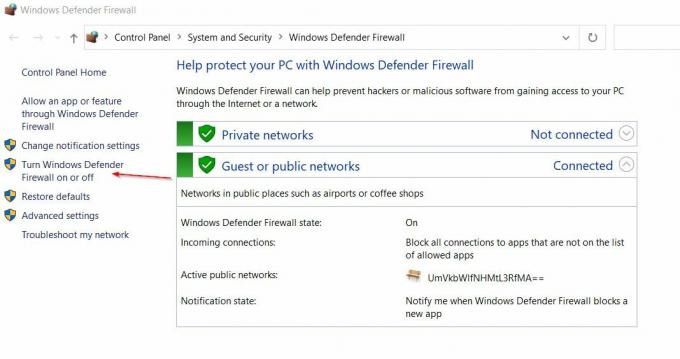
- Dans la fenêtre suivante, cliquez sur Activer ou désactiver le pare-feu Windows Defender (dans le menu du volet de gauche).
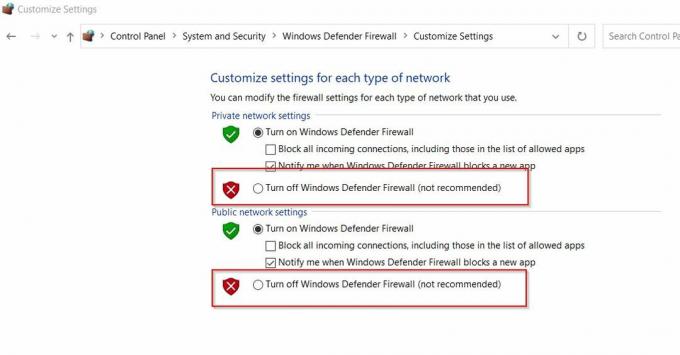
- À présent cochez les cases pour l'option Désactiver le pare-feu Windows Defender sous les deux Privé et Paramètre de réseau public.
- Enfin, cliquez sur d'accord pour enregistrer les modifications.
Ce sont les trois principales solutions pour l'erreur d'imprimante HP OXC4EB827F. Cependant, si aucun d'entre eux ne fonctionne pour vous, vous pouvez également essayer de vérifier l'installation correcte du logiciel d'impression HP et déterminer si cela aide ou non.
En outre, il existe des possibilités particulières de problème potentiel lié au matériel et, dans ce cas, envisagez de rencontrer un professionnel pour obtenir de l'aide. Après avoir lu cet article, si vous avez des questions ou des commentaires, veuillez noter le commentaire dans la zone de commentaire ci-dessous.